|
Navigation: Verwenden von MultiBaseCS > Importfunktionen Access-Import |
Themen Zurück Top Vor Menü |
Mit Hilfe der Access-Import-Funktion können Sie große Datenbestände aus anderen Programmen zur Artenerfassung in MultiBaseCS importieren. Dazu ist es notwendig, die zu importierenden Daten für den Import aufzubereiten. Für diesen Zweck können Sie die Access-Import-Vorlage verwenden.
Gehen Sie wie folgt vor:
Erstellen Sie zunächst eine leere Access Importvorlage. Nutzen Sie dazu den Menübefehl [Importvorlage erstellen] (Menüband / Registerkarte Import / Bediengruppe Access-Import) Öffnen Sie anschließend die Access Importvorlage mit Microsoft Access. Öffnen Sie in der Datenbank die Tabelle Beobachtungen. Über den Import von Beobachtungen aus anderen Quellen (z.B. Excel-Listen mittels Anfügeabfrage) können Sie Beobachtungen in die Importvorlage übernehmen.
Wichtig: Löschen Sie keine Spalten aus der Access Importvorlage und ändern Sie nicht die Spaltenbezeichnungen. Andernfalls erkennt die Importfunktion die Microsoft Access-Datenbank nicht als gültige Import-Datei und bricht den Importvorgang ab.
Kopieren Sie nun die entsprechenden Daten Spalte für Spalte in die Importvorlage. Ändern Sie dabei weder die Sortierung der einzelnen Spalten der Importvorlage, noch die der Quell-Datei.
Homogenisieren Sie nun den Datenbestand der Importvorlage. Achten Sie insbesondere auf eine einheitliche Schreibweise der Beobachter und der Herkunft. Verwenden Sie, sofern vorhanden, die Schreibweise aus Ihrer MultiBaseCS-Datenbank.
Referenzierte Felder Einträge in den Feldern Toleranz, Nachweistyp, Verhalten, Reproduktion und Einheit müssen in der Datenbank in den entsprechenden Referenzlisten vorhanden sein. Die Schreibweise muss exakt den MultiBaseCS-Referenzlisteneinträgen entsprechen. Einträge in den Feldern Nachweistyp, Verhalten, Reproduktion und Einheit müssen für die jeweilige Kategorie der angegebenen Art in den Referenzlisten von MultiBaseCS aktiviert sein.
In allen Spalten der referenzierten Felder (Art, Beobachter, Herkunft, Nachweistyp, Quelle, Einheit, Quartiertyp) können Sie sowohl die jeweilige ID als auch den "Klartext" (bzw. das Kürzel, wenn vorhanden) der jeweiligen Referenz angeben. Achten Sie jedoch bei gleichzeitiger Angabe von ID's (Zahlen) und "Klartext" (gemischter Modus) darauf, dass Sie ID's nicht als Zahl sondern als Text speichern. Setzen Sie dazu vor die Zahl ein Hochkomma [ ' ] (2. Funktion der Raute-Taste) und ignorieren Sie bei neueren Microsoft Excel-Versionen den Hinweis auf mögliche Formatfehler. Zahlen, die im gemischten Modus nicht als Text gespeichert sind, werden beim Import vom Datenbanktreiber nicht erkannt und verursachen dadurch Importfehler.
Folgende Felder sind Pflichtfelder Art Datum bzw. Jahr Fundort Koordinatenangabe (X und Y sowie EPSG bzw. Messtischblatt/Quadrant)
Import von Koordinaten Die Felder X, Y, und EPSG ermöglichen den Import von Koordinaten unterschiedlicher Koordinatensysteme. Lesen Sie dazu die Hinweise am Ende dieses Kapitels.
Die Informationen in den Feldern Bemerkung_1 und Bemerkung_2 werden im Feld Bemerkung zusammengeführt und mit einer Leerzeile voneinander getrennt. Der Text in diesen Feldern darf beliebig lang sein.
|
|---|
Um benutzerdefinierte Informationen zu importieren, legen Sie zusätzliche Spalten in der Access-Liste an und benennen Sie diese nach folgendem Schema:
Benutzer_ZusätzlicheInformation
Um z.B. Informationen zu Pegelständen zu importieren, legen Sie ein Spalte mit der Bezeichnung [Benutzer_Pegelstand] (ohne Klammern) an. Füllen Sie dieses Feld mit den entsprechenden Werten.
Achten Sie darauf, keine Leerzeichen bei der Angabe der Feldbezeichnung zu verwenden.
Speichern Sie die Import-Vorlage. Schließen Sie vor dem Starten des Imports die Import-Vorlage. |
|---|
Starten Sie den Import. Wählen Sie dazu den Menübefehl [Access Import] (Menüband / Registerkarte Import / Bediengruppe Access-Import).
Wählen Sie die zu importierende Access-Datenbank aus (1). Wählen Sie im Anschluss die Tabelle, welche Sie importieren möchten (2). Mit der Importoption "Ortszuordnung über die Ortsbezeichnung herstellen" (3), werden die Beobachtungen anhand der Bezeichnung des Fundorts automatisch einem bereits in der MultiBaseCS Datenbank enthaltenen Ort zugeordnet. Voraussetzung dafür ist, dass der entsprechende Ort im Vorfeld im Modul "Orte & Gebiete" angelegt wurde und die Schreibweise identisch ist. Für die Ortszuordnung wird beim Import ausschließlich das Feld [Fundort] verwendet.
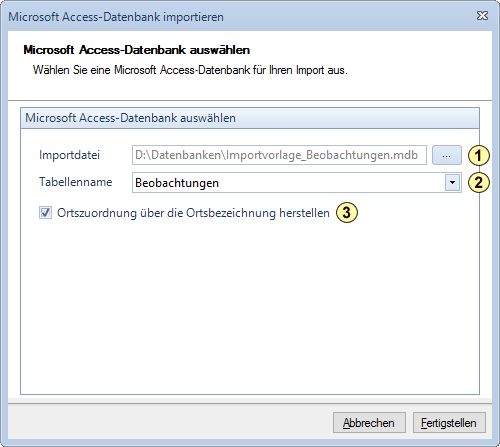
Während des Imports prüft MultiBaseCS jeden einzelnen Datensatz auf mögliche Fehler. Werden während des Importvorgangs Fehler bzw. Inkonsistenzen festgestellt, werden keine Beobachtungen importiert. Die Prüfung der restlichen Beobachtungen wird jedoch fortgesetzt.
Nach Abschluss der Prüfung werden alle gefundenen Fehler in einer Zusammenfassung angezeigt. Diese kann als Microsoft Excel-Datei gespeichert werden und für die Korrektur der fehlerhaften Beobachtungen verwendet werden. Korrigieren Sie die Fehler in der Import-Datenbank, schließen Sie die Import-Datenbank und starten Sie den Importvorgang erneut.
Die Daten der Access Import-Datenbank werden erst nach MultiBaseCS übernommen, wenn der Import fehlerfrei durchläuft. |
|---|
Um Koordinaten eines der unterstützten Koordinatensysteme zu importieren, tragen Sie die entsprechenden Rechts- und Hochwerte (bzw. Länge und Breite) in die Felder X und Y ein. Geben Sie bitte außerdem im Feld EPSG an, in welchem Koordinatensystem die Koordinaten gespeichert sind.
|
|---|
 Unterstützte Koordinatensysteme
Unterstützte Koordinatensysteme
|
|---|
Zuletzt aktualisiert am 29.06.2021

